启用后,“员工”功能将显示在 iPad 或平板上,供员工签到和签出。
原厂设定情况下,员工签到/签出功能将打开,并将在应用程序的主屏幕上显示“员工”按钮,允许您的员工在进出场所时快速切换状态。如果您已关闭此但现在想使用此功能,则需要再次启用此功能。
如何启用员工签到/签出(单一地址)
- 登录到 SwipedOn 网页后台,并点击“位置和设备”。
- 如果已连接了多个设备,请单击设备左侧的箭头处以显示下拉选单。
- 单击“员工签到/签出”复选框以启用设备屏幕右上角的“员工”按钮。
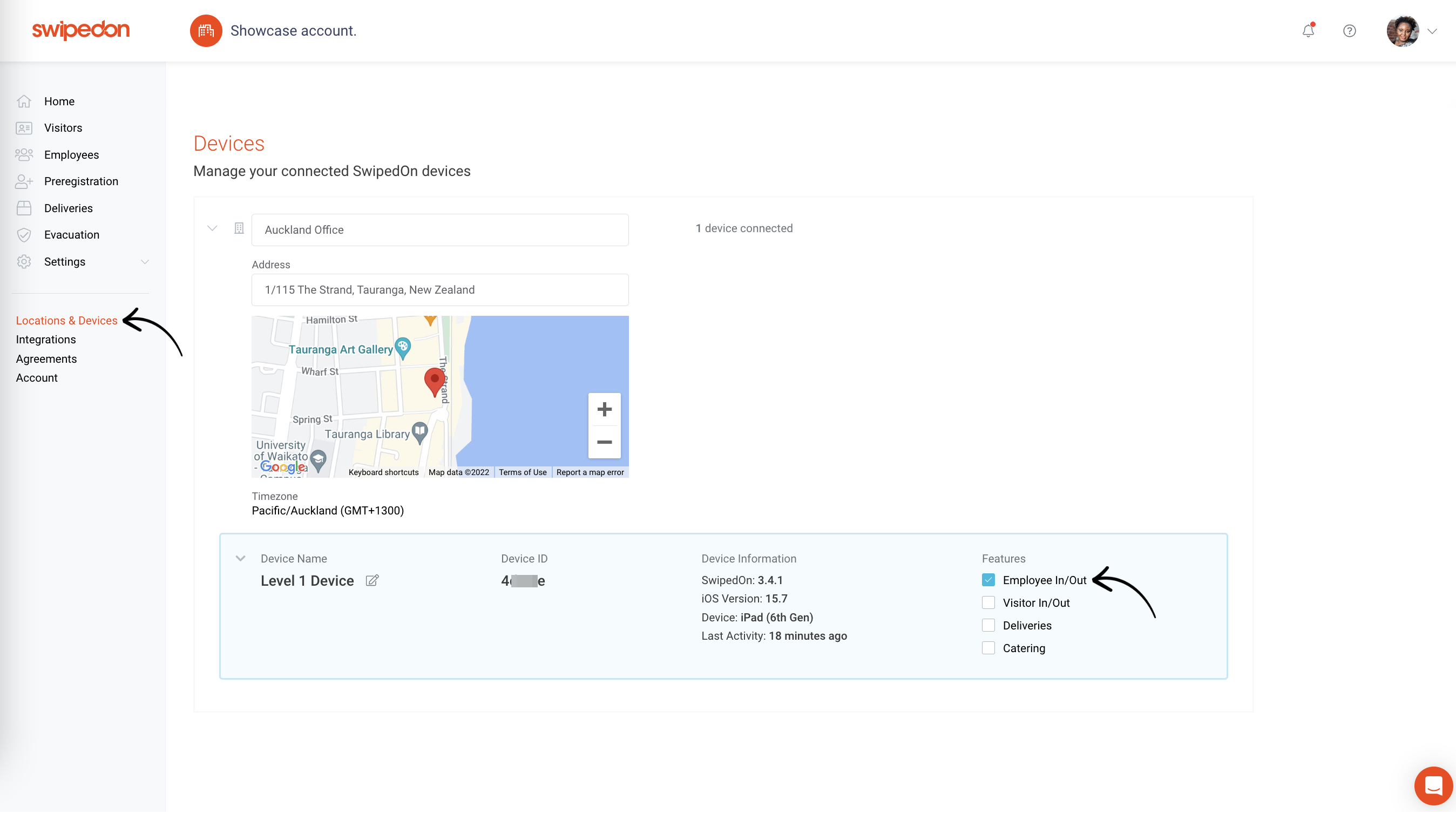
如何启用员工进出(多个位置)
- 登录SwipedOn网络仪表板并导航到“位置和设备”视图。
- 单击“设备”选项卡。
- 如果列出了多个设备,请单击设备左侧的箭头以显示下拉视图。
- 单击“员工输入/输出”复选框以启用设备屏幕右上角的“员工”按钮。
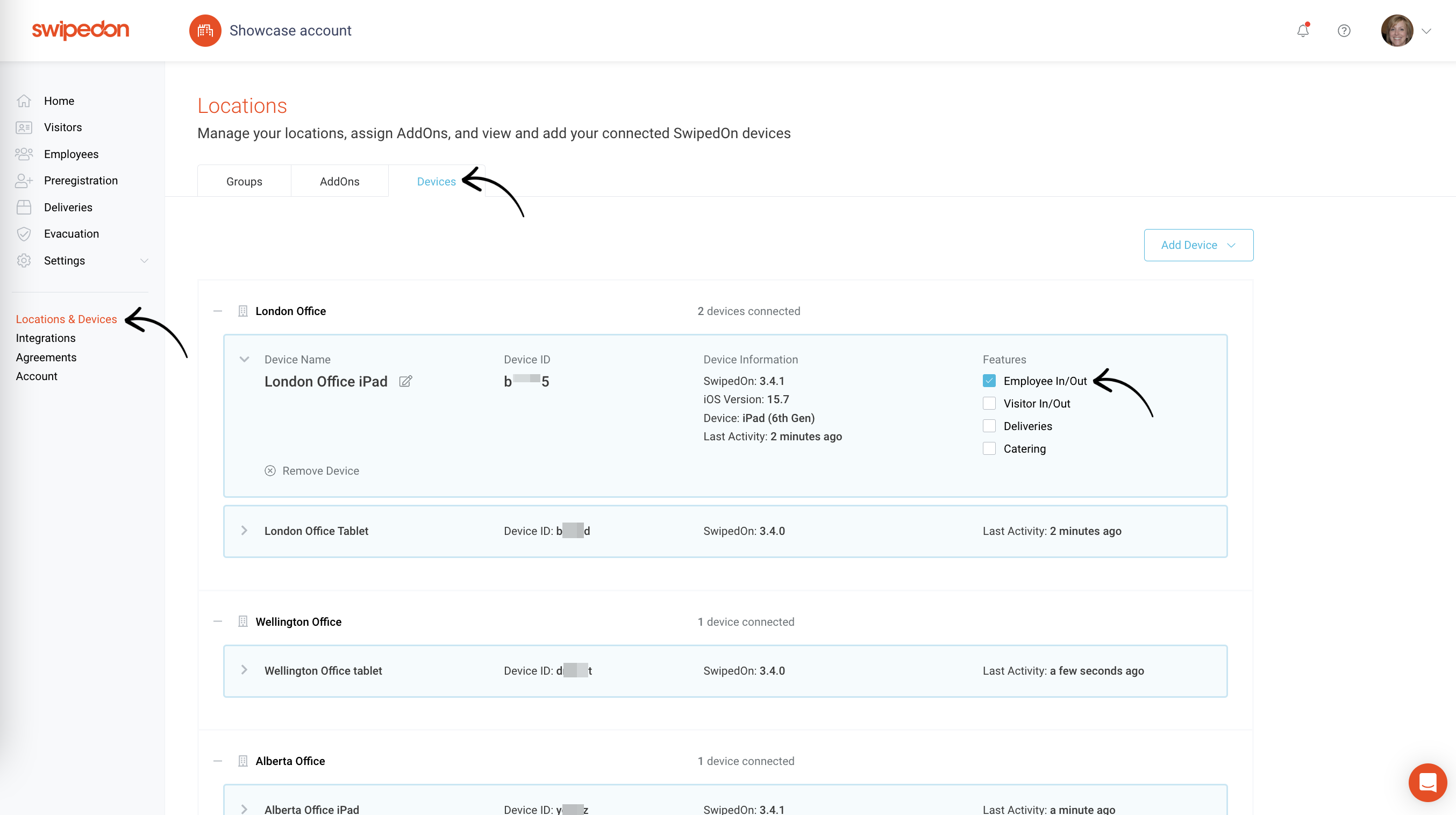
员工如何签到/签出
首先点击“员工”按钮以显示该位置的员工列表。使用右侧的滚动条或点击标题栏中的搜索功能并输入来查找您的姓名。然后,只需点击或滑动“签到/签出”(或是远程,如果有启用的话)即可更改您的状态。
只需滑动即可签到或签出!
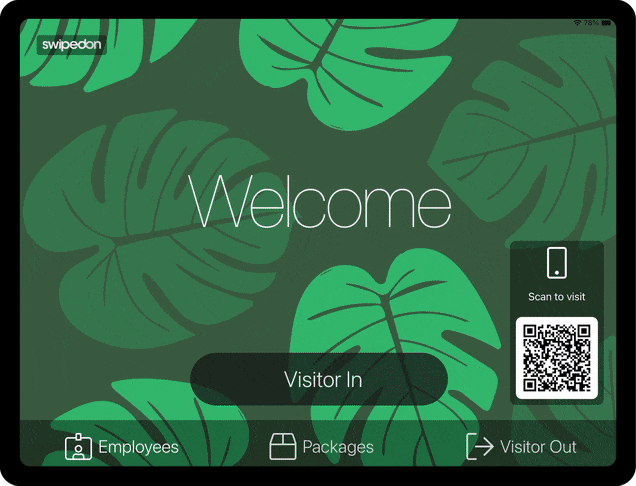
如何确保员工签到与签出的状态?
为确保员工签到或签出是正确的人,可以从“设置”->“员工”页面中启用“在 iPad 或平板上签到或签出时拍摄员工照片”

启用后,当员工在iPad或平板上进行更动时,它将快速拍照。这将允许公司管理员与该位置管理者在 SwipedOn 网页后台系统中查看。
有关更全面的介紹,请在此处下载我们的电子书!
